最新下载
热门教程
- 1
- 2
- 3
- 4
- 5
- 6
- 7
- 8
- 9
- 10
打开记事本发生乱码什么原因 Win11系统打开记事本发生乱码的处理方
时间:2025-07-28 17:59:02 编辑:袖梨 来源:一聚教程网
用户可以使用系统自带的记事本来记录保存一些重要信息、待办事项,但是有时候也会出现一些意外,比如打开记事本乱码了,这该怎么办?一般是操作设置失误导致的,下面就来看看具体的解决方法。
推荐:win11正式版系统
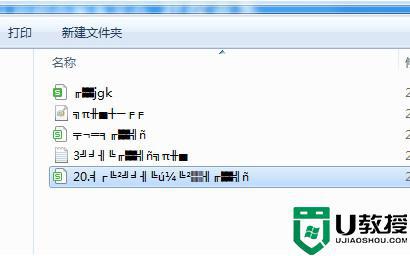
解决方法如下:
1、使用搜索功能,搜索并打开“控制面板”。
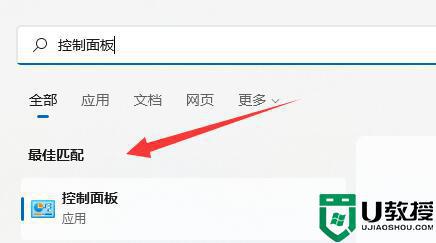
2、点击时钟和区域下的“更改日期、时间或数字格式”。

3、点击上方的“管理”选项卡。
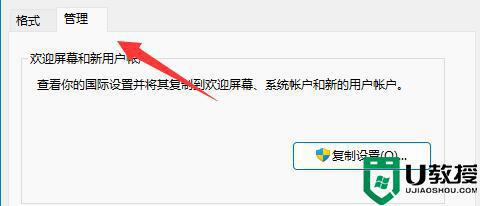
4、点击下方“更改系统区域设置”。
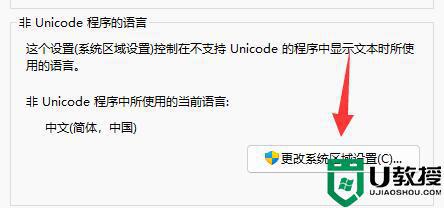
5、将当前系统区域设置改为“中文(简体,中国)”并“确定”保存即可。
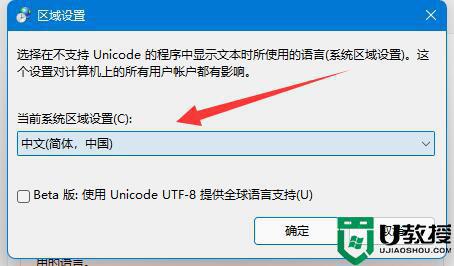
上网时需要记录一些东西,就可以打开Win11系统记事本记录,要是遇到乱码问题,可以参考上文步骤设置解决。
相关文章
- poipiku网站如何打开-poipiku官网网页版访问入口 01-06
- uc网盘网页版官方入口-UC网盘网页版快捷登录 01-06
- 全免费影视软件哪个最好用-全免费电视电影软件推荐 01-06
- 悟空浏览器怎样直接打开网页-悟空浏览器一键直达网页技巧分享 01-06
- 谷歌google官方入口-Google官方网站入口 01-06
- 漫画天堂最新版本下载入口-漫画天堂官方正版下载入口汇总 01-06














